Một số chủ đề themes Windows bị ẩn đi trên PC của bạn.
Themes Windows là sự kết hợp độc đáo giữa hình nền, âm thanh và màu sắc. Nhiều trong số chúng đến theo mặc định và có nhiều chủ đề được tải xuống từ Windows Store. Nhưng bạn không cần phải tìm nơi khác để tìm thêm themes cho PC của mình. Một số themes Windows tốt nhất đã bị ẩn đi.
Lý do các chủ đề này bị ẩn là vì chúng không thực sự dành cho bạn — Microsoft đã thêm các chủ đề mới này vào Windows 11 22H2 dành cho người dùng phiên bản giáo dục. Bất kỳ ai sử dụng thiết bị Windows được cập nhật đầy đủ phiên bản cho trường học đều có thể tận dụng các chủ đề mới này để làm cho máy của họ cảm thấy được cá nhân hơn, nhưng bạn thực sự không cần phiên bản education để truy cập các tính năng này. Chúng được đưa vào bản cập nhật 22H2. Tuy nhiên, họ yêu cầu một số các bước cụ thể để tải xuống trước.
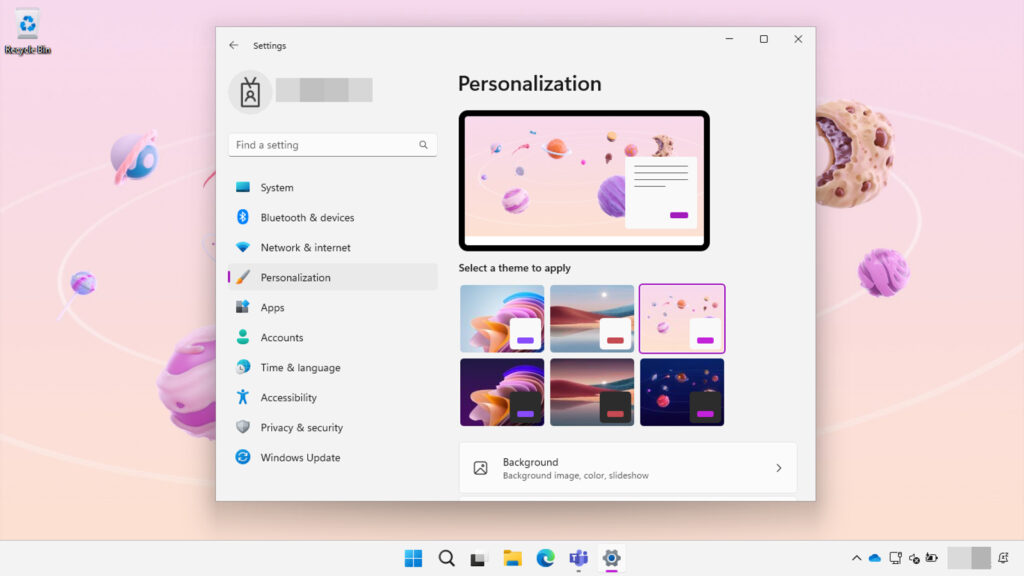
Người dùng Twitter PhantomOcean3 đã chia sẻ các bước để mở khóa các chủ đề ẩn này trên PC của bạn. Để bắt đầu, bạn cần bản cập nhật Windows 11 22H2 mới nhất trên máy của mình. Máy tính của bạn có thể đã tự động cập nhật, nhưng nếu không, bạn có thể cài đặt nó từ Settings > Windows Update > Check for updates. Nếu bản cập nhật chưa có trên PC của bạn, bạn có thể tải xuống thủ công từ Microsoft thông qua Windows 11 Installation Assistant. Đảm bảo hệ thống của bạn được sao lưu trước khi cài đặt bất kỳ hệ điều hành nào theo cách thủ công.
Với Windows 11 22H2 hoặc mới hơn trên máy của bạn, hãy mở Registry Editor (hoặc regedit). Bạn có thể mở regedit từ hộp tìm kiếm bằng cách nhập regedit, sau đó chọn Registry Editor. Bạn cũng có thể mở nó bằng cách nhấp chuột phải vào Start chọn “Run”, sau đó nhập regedit trong hộp thoại và chọn “OK”.
Khi bạn đã mở regedit, hãy truy cập HKEY_LOCAL_MACHINE > Software > Microsoft > PolicyManager > current > device. Nhấp chuột phải vào device, sau đó chọn New > Key. Đặt tên là Education. Trong khóa này, nhấp chuột phải và chọn New > DWORD (32-bit), sau đó tạo một DWORD có tên là “EnableEduThemes”. Nhấp chuột phải vào mục này, chọn “Modify”, sau đó đặt giá trị thành 1. Nhấp vào “OK”.
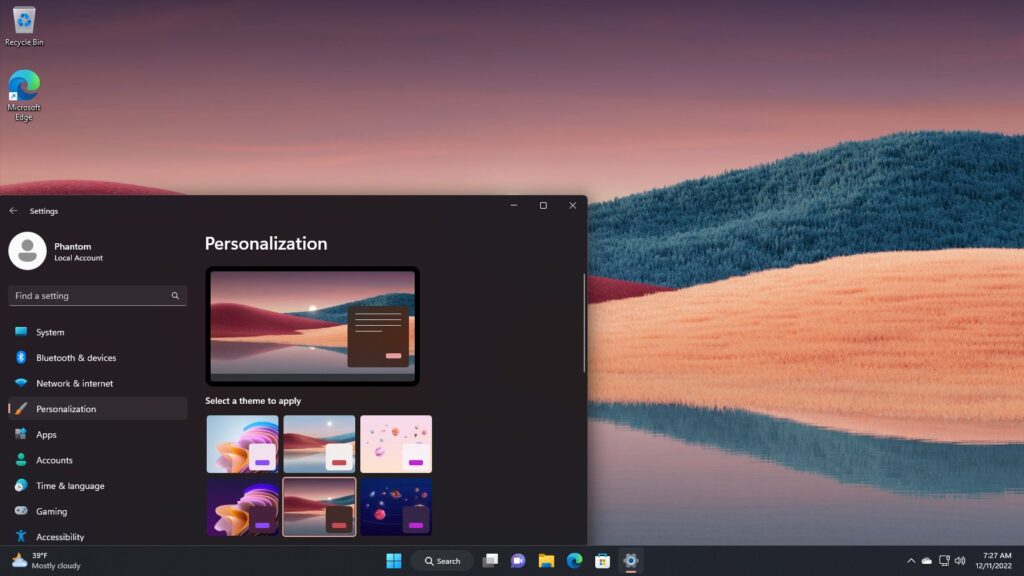
Bây giờ, khởi động lại máy tính của bạn. Khi khởi động lại, Windows sẽ bắt đầu cài đặt các chủ đề mới, vì vậy hãy đợi một chút trước khi quay lại Settings > Personalization. Nếu mọi thứ diễn ra suôn sẻ, bạn sẽ thấy các chủ đề mới có sẵn cho mình, thường chỉ là tùy chọn có trên các máy được thiết lập cho Education.



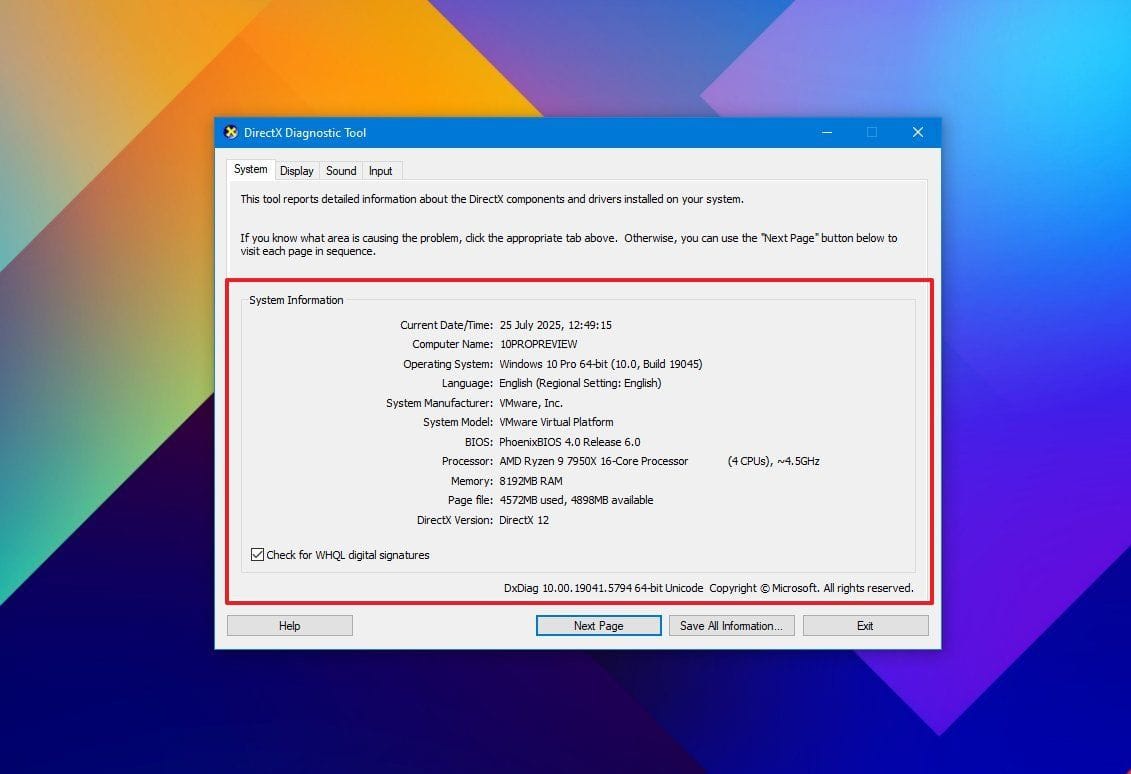
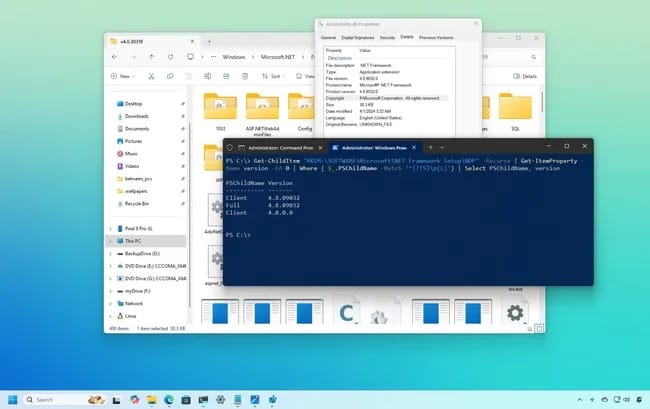
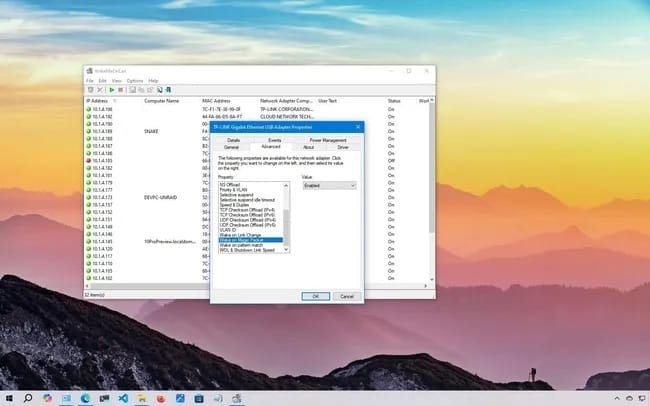



Để lại một bình luận